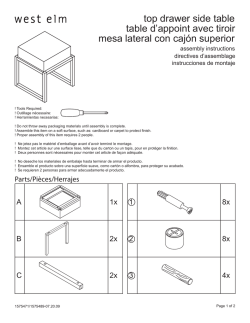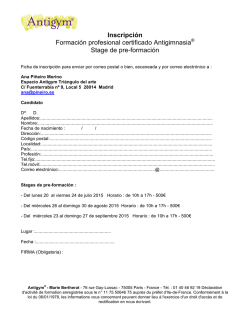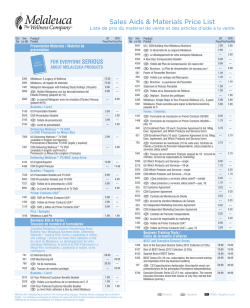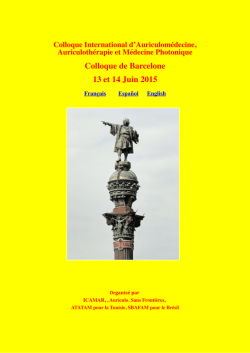PROOF_DGPS4-6427 GRX-340_UG
GRX-340 for PS4™ User guide Guide de l'utilisateur Guía de usuario www.dreamgear.com ENGLISH Includes GRX-340 Gaming Headset, Xbox 360® adapter cable, and user guide Please read and follow this user guide thoroughly before using the GRX-340. Microphone switch OFF MIC ON + VOLUME - Volume dial Technical Specifications Frequency response: 20 Hz – 20 kHz Driver size: 40mm Impedance: 32Ω±15% Cable length: Approx 4 foot Max power: 30mW Input type: 3.5mm audio Volume control: Yes Control box functions Volume dial • To raise the volume, turn the volume dial towards the plus sign (+). • To lower the volume, turn the volume dial towards the minus sign (-). Microphone switch • To use the microphone, slide the MIC switch towards “ON”. • To mute the microphone, slide the MIC switch towards “OFF”. How to connect your GRX-340 to your DUALSHOCK® 4 controller 1. Turn down the volume on the GRX-340 to the lowest level. 2. Place the headset on your head and adjust the headband until the headset fits comfortably. Adjust the microphone to fit properly. 3. Insert the 3.5mm plug of the GRX-340 into the bottom of the DUALSHOCK® 4 controller. 4. Slowly raise the volume to a comfortable level. 5. Refer to the user guide of your PS4™ on how to set up the headset to work with online play. How to connect your GRX-340 to your Xbox One™ controller with 3.5mm jack 1. Turn down the volume on the GRX-340 to the lowest level. 2. Place the headset on your head and adjust the headband until the headset fits comfortably. Adjust the microphone to fit properly. 3. Insert the 3.5mm plug of the GRX-340 into the bottom of the Xbox One™ controller with 3.5mm jack. 4. Slowly raise the volume to a comfortable level. 5. Refer to the user guide of your Xbox One™ on how to set up the headset to work with online play. How to connect your GRX-340 to your Xbox One™ controller using the Microsoft® Stereo Headset Adapter (not included) 1. Insert your Microsoft® Stereo Headset Adapter into the bottom your Xbox One™ controller. NOTE: Please refer to the user guide of your Microsoft® Stereo Headset Adapter for connection instructions. 2. Turn down the volume on the GRX-340 to the lowest level. 3. Place the headset on your head and adjust the headband until the headset fits comfortably. Adjust the microphone to fit properly. 4. Insert the 3.5mm plug of the GRX-340 into the bottom of the Microsoft® Stereo Headset Adapter. 5. Slowly raise the volume to a comfortable level. 6. Refer to the user guide of your Xbox One™ on how to set up the headset to work with online play. How to connect your GRX-340 to your Xbox 360® 1. Turn down the volume on the GRX-340 to the lowest level. 2. Place the headset on your head and adjust the headband until the headset fits comfortably. Adjust the microphone to fit properly. 3. Insert the 2.5mm end of the included Xbox 360® adapter cable into the bottom of your Xbox 360® controller. 4. Insert the 3.5mm plug of the GRX-340 into the other end of the Xbox 360® adapter cable. 5. Slowly raise the volume to a comfortable level. 6. Refer to the user guide of your Xbox 360® on how to set up the headset to work with online play. How to connect your GRX-340 to your Wii U™ GamePad 1. Turn down the volume on the GRX-340 to the lowest level. 2. Place the headset on your head and adjust the headband until the headset fits comfortably. Adjust the microphone to fit properly. 3. Insert the 3.5mm plug of the GRX-340 into the top of the Wii U™ GamePad. 4. Slowly raise the volume to a comfortable level. 5. Refer to the user guide of your Wii U™ on how to set up the headset to work with online play. How to connect your GRX-340 to your PS Vita® or Nintendo® handheld device 1. Turn down the volume on the GRX-340 to the lowest level. 2. Place the headset on your head and adjust the headband until the headset fits comfortably. Adjust the microphone to fit properly. 3. Insert the 3.5mm plug of the GRX-340 into your handheld device. 4. Slowly raise the volume to a comfortable level. 5. Refer to the user guide of your handheld on how to set up the headset to work with online play. How to connect your GRX-340 to a smartphone or tablet 1. Turn down your audio device to the lowest level. 2. Place the headset on your head and adjust the headband until the headset fits comfortably. Adjust the microphone to fit properly. 3. Insert the 3.5mm plug of the GRX-340 into your smartphone or tablet. 4. Raise the audio to a comfortable volume on your device and then adjust the volume on the GRX-340 using the volume dial. NOTES: • The volume dial only controls the volume of the headset. Console and device volume should be adjusted separately. • Make sure that the GRX-340 is worn properly at all times. Do not place the headset around the back of your head; it must be worn over the top of your head. Make sure you allow the microphone to be positioned as close to your mouth as possible for best voice results. • When the microphone is switched to “OFF”, other players cannot hear your conversation, but you will still be able to hear them speaking. Folding your GRX-340 Gaming Headset Important safety precautions • Do not listen at a high volume level. Extended high volume levels can lead to permanent hearing loss. • Start with setting the volume level at the lowest volume and adjust until you reach a comfortable volume level. • Do not use while sleeping, as accidents may occur. • If you experience any ringing in your ears, try lowering the volume. If the ringing persists, visit your physician. • Tampering with the product can result in damage to your product, void of warranty, and could cause injuries. Warranty information All dreamGEAR/i.Sound products come with a limited warranty and have been subjected to a thorough series of tests to ensure the highest level of dependability and compatibility. It is unlikely that you will experience any problem, but if a defect should become apparent during the use of this product, dreamGEAR warrants to the original consumer purchaser that this product will be free from defects in material and workmanship for a period of 120 days from the date of your original purchase. If a defect covered by this warranty occurs, dreamGEAR, at its option, will repair or replace the product purchased at no charge or refund the original purchase price. If a replacement is necessary and your product is no longer available, a comparable product may be substituted at the sole discretion of dreamGEAR. This warranty does not cover normal wear and tear, abusive use or misuse, modification, tampering or by any other cause not related to either materials or workmanship. This warranty does not apply to products used for any industrial, professional or commercial purposes. Service information For service on any defective product under the 120-day warranty policy, please contact Consumer Support to obtain a Return Authorization Number. dreamGEAR reserves the right to require the return of the defective product and proof of purchase. NOTE: dreamGEAR will not process any defective claims without a Return Authorization Number. Consumer support hotline 877-999-DREAM (3732) (U.S. and Canada only) or 310-222-1045 (International) Consumer support email [email protected] Websites www.dreamgear.com | www.isound.com Save a tree, register online dreamGEAR/i.Sound is making the eco-friendly choice to have all products registered online. This saves the printing of physical paper registration cards. All the information you need to register your recent dreamGEAR/i.Sound purchase is available at: www.dreamgear.com/product-registration FRANÇAIS Inclus GRX-340, câble adaptateur de la Xbox 360®, et guide de l’utilisateur Veuillez lire et suivre attentivement ce guide d'utilisation avant d'utiliser le GRX-340. Commutateur de microphone OFF MIC ON + VOLUME - Molette de réglage du volume Spécifications techniques Réponse de fréquence : 20 Hz - 20 kHz Dimensions du moteur de haut-parleur : 40 mm Impédance : 32 Ω±15% Longueur du câble : Environ 1,20 m Puissance maximale : 30 mW Type d’entrée : Audio 3,5 mm Réglage du volume : Oui Fonctions du boîtier de commande Molette de réglage du volume • Pour augmenter le volume, tournez le bouton volume vers le signe plus (+). • Pour diminuer le volume, tournez le bouton volume vers le signe plus (-). Commutateur de microphone • Pour utiliser le micro, positionnez le commutateur micro sur “ON”. • Pour couper le micro, positionnez le commutateur MIC sur “OFF”. Connexion de GRX-340 à la console DUALSHOCK® 4 1. Baissez le volume de GRX-340 à son plus faible niveau. 2. Placez le casque sur vos oreilles et ajustez le serre-tête jusqu'à ce que le casque s’y adapte de façon confortable. Ajustez le micro de manière à ce qu’il soit confortable. 3. Insérez le connecteur 3,5 mm dans le GRX-340 situé en bas de la console DUALSHOCK® 4. 4. Augmentez lentement le volume jusqu’un niveau confortable. 5. Reportez-vous au guide d’utilisation de votre PS4™ pour savoir comment régler le casque pour jouer en ligne. Connexion du GRX-340 à la console Xbox One™ via le connecteur 3,5 mm 1. Baissez le volume de GRX-340 à son plus faible niveau. 2. Placez le casque sur vos oreilles et ajustez le serre-tête jusqu'à ce que le casque s’y adapte de façon confortable. Ajustez le micro de manière à ce qu’il soit confortable. 3. Insérez le connecteur 3,5 mm du GRX-340 dans la prise 3,5 mm située en bas de la console Xbox One™. 4. Augmentez lentement le volume jusqu’un niveau confortable. 5. Reportez-vous au guide d’utilisation de votre Xbox One™ pour savoir comment régler le casque pour jouer en ligne. Connexion de GRX-340 à votre console Xbox One™ en utilisant l'adaptateur pour casque stéréo Microsoft® (non inclus) 1. Branchez votre adaptateur pour casque stéréo Microsoft® en bas de votre console Xbox One™. NOTE: Reportez-vous au guide d’utilisation de votre adaptateur pour casque stéréo Microsoft® pour consulter les consignes de connexion. 2. Baissez le volume de GRX-340 à son plus faible niveau. 3. Placez le casque sur vos oreilles et ajustez le serre-tête jusqu'à ce que le casque s’y adapte de façon confortable. Ajustez le micro de manière à ce qu’il soit confortable. 4. Insérez le connecteur 3,5 mm du GRX-340 en bas de l'adaptateur pour casque stéréo Microsoft®. 5. Augmentez lentement le volume jusqu’un niveau confortable. 6. Reportez-vous au guide d’utilisation de votre Xbox One™ pour savoir comment régler le casque pour jouer en ligne. Connexion du GRX-340 à votre Xbox 360® 1. Baissez le volume de GRX-340 à son plus faible niveau. 2. Placez le casque sur vos oreilles et ajustez le serre-tête jusqu'à ce que le casque s’y adapte de façon confortable. Ajustez le micro de manière à ce qu’il soit confortable. 3. Insérez l'extrémité 2,5 mm du câble adaptateur de la Xbox 360® inclus en bas de votre console Xbox 360®. 4. Insérez le connecteur 3,5 mm du GRX-340 dans l'autre extrémité du câble adaptateur de la Xbox 360®. 5. Augmentez lentement le volume jusqu’un niveau confortable. 6. Reportez-vous au guide d’utilisation de votre Xbox 360® pour savoir comment régler le casque pour jouer en ligne. Connexion du GRX-340 à votre Wii U™ GamePad 1. Baissez le volume de GRX-340 à son plus faible niveau. 2. Placez le casque sur vos oreilles et ajustez le serre-tête jusqu'à ce que le casque s’y adapte de façon confortable. Ajustez le micro de manière à ce qu’il soit confortable. 3. Insérez le connectée 3,5 mm du GRX-340 en haut de la Wii U™ GamePad. 4. Augmentez lentement le volume jusqu’un niveau confortable. 5. Reportez-vous au guide d’utilisation de votre Wii U™ pour savoir comment régler le casque pour jouer en ligne. Connexion du GRX-340 à votre console PS Vita® ou Nintendo® 1. Baissez le volume de GRX-340 à son plus faible niveau. 2. Placez le casque sur vos oreilles et ajustez le serre-tête jusqu'à ce que le casque s’y adapte de façon confortable. Ajustez le micro de manière à ce qu’il soit confortable. 3. Insérez le connectée 3,5 mm du GRX-340 dans votre appareil portable. 4. Augmentez lentement le volume jusqu’un niveau confortable. 5. Reportez-vous au guide d’utilisation de votre appareil portable pour savoir comment régler le casque pour jouer en ligne. Connexion du GRX-340 à un smartphone ou une tablette 1. Baissez le volume de votre appareil audio au maximum. 2. Placez le casque sur vos oreilles et ajustez le serre-tête jusqu'à ce que le casque s’y adapte de façon confortable. Ajustez le micro de manière à ce qu’il soit confortable. 3. Insérez le connecteur 3,5 mm du GRX-340 dans votre smartphone ou tablette. 4. Augmentez le volume jusqu’à atteindre un niveau confortable sur votre appareil, puis réglez le volume sur le GRX-340 à l’aide de la molette de réglage. REMARQUE: • Le bouton volume ne permet que le réglage du volume du casque. Le volume de l'appareil ou de la console doit être réglé autrement. • Veillez à ce qu'à tout moment le casque GRX-340 soit porté correctement. Ne mettez pas le casque à l'arrière de votre tête, il doit être placé au-dessus. Pour obtenir les meilleurs effets sonores il faut que le micro soit le plus près de votre bouche. • Lorsque le micro est coupé « OFF », les autres joueurs ne peuvent pas entendre votre conversation, mais vous pouvez les entendre. Pliage du casque de jeu GRX-340 Consignes de sécurité importantes Consignes de sécurité importantes • N’écoutez pas à volume élevé. Une écoute prolongée à un volume élevé peut provoquer une perte d’audition permanente. • Commencez toujours par écouter à un faible volume puis augmentez progressivement le volume jusqu'à un niveau d'écoute confortable. • Ne pas utiliser en dormant car des accidents pourraient se produire. • Si vous ressentez un bourdonnement dans les oreilles, essayez de baisser le volume. Si le bourdonnement persiste, consultez votre médecin. • Toute modification non autorisée du produit risque de l’endommager, annule la garantie, et pourrait causer des blessures. Informations sur la garantie Tous les produits dreamGEAR/i.Sound offrent une garantie limitée et ont été soumis à toute une série de tests pour assurer un plus haut niveau de fiabilité et de compatibilité. Dans le cas, peu probable, d'avoir un problème, l'appareil tombe en panne, dreamGEAR garantit à l'acheteur initial que cet appareil est exempt de défauts de matériaux et de fabrication pendant une période de 120 jours à compter de la date d'achat initial. Si une défaillance couverte par cette garantie se produit, dreamGEAR, à sa discrétion, répare ou remplace gratuitement l'appareil acheté ou vous rembourse le montant du prix d'achat. Si un remplacement est nécessaire mais le produit n'est plus disponible, un appareil comparable, à la seule discrétion de dreamGEAR, sera fourni. Cette garantie ne couvre pas les défaillances dues à l'usure normale, usage abusif, mauvaise utilisation, modification, altération ou toute autre cause sans rapport avec les matériaux ou la fabrication. Cette garantie ne s'applique pas aux produits utilisés à des fins industrielles, professionnelles ou commerciales. Informations sur les services Pour toute réparation d'un produit défectueux couvert par une garantie de 120 jours, contactez le Service à la clientèle pour obtenir un numéro d'autorisation de retour. dreamGEAR se réserve le droit d'exiger le retour du produit défectueux et une preuve d'achat. REMARQUE: dreamGEAR ne satisfait aucune demande de réparation sans numéro d'autorisation de retour. Ligne d’assistance à la clientèle 877-999-DREAM (3732) (USA et Canada seulement) ou 310-222-1045 (International) Email assistance à la clientèle [email protected] Sites web www.dreamgear.com | www.isound.com Sauvez un arbre, inscrivez-vous en ligne dreamGEAR/i.Sound fait un choix écologique en exigeant que tous ses produits soient enregistrés en ligne. Ainsi plus de cartes d'enregistrement en papier, donc plus de sauvegarde de ressources naturelles. Toutes les informations nécessaires à l’enregistrement de votre achat récent dreamGEAR/i.Sound est disponible sur: www.dreamgear.com/product-registration ESPAÑOL Incluye GRX-340, cable adaptador de la Xbox 360®, y guía de usuario Lea detenidamente y cumpla con esta guía de usuario antes de usar el GRX-340. Interruptor del micrófono OFF MIC ON + VOLUME - Dial de volumen Especificaciones técnicas Respuesta de frecuencia: 20 Hz – 20 kHz Tamaño de la unidad: 40 mm Impedancia: 32 Ω±15% Longitud del cable: Aproximadamente 1.21 m Potencia máxima: 30 mW Tipo de entrada: audio de 3.5 mm Control de volumen: Sí Funciones del cuadro de control Dial de volumen • Para aumentar el volumen, gire el dial hacia el símbolo más (+). • Para bajar el volumen, gire el dial hacia el símbolo menos (-). Interruptor del micrófono • Para utilizar el micrófono, deslice el interruptor MIC hacia la posición “ON”. • Para silenciar el micrófono, deslice el interruptor MIC hacia la posición “OFF”. Cómo conectar el GRX-340 al controlador DUALSHOCK® 4 1. Baje el volumen del GRX-340 al mínimo. 2. Coloque el auricular en su cabeza y ajuste la vincha hasta que la sienta cómoda. Ajuste el micrófono de manera que se adapte correctamente a su preferencia. 3. Inserte el conector de 3.5 mm del GRX-340 en la parte inferior del controlador DUALSHOCK® 4. 4. Aumente el volumen lentamente hasta un nivel agradable. 5. Remítase a la guía de usuario de su PS4™ para conocer cómo configurar el auricular para utilizarlo en juegos en línea. Cómo conectar el GRX-340 al controlador de su Xbox One™ con el conector de 3.5 mm 1. Baje el volumen del GRX-340 al mínimo. 2. Coloque el auricular en su cabeza y ajuste la vincha hasta que la sienta cómoda. Ajuste el micrófono de manera que se adapte correctamente a su preferencia. 3. Inserte el conector de 3.5 mm del GRX-340 en la parte inferior del controlador de la Xbox One™. 4. Aumente el volumen lentamente hasta un nivel agradable. 5. Remítase a la guía de usuario de su Xbox One™ para conocer cómo configurar el auricular para utilizarlo en juegos en línea. Cómo conectar el GRX-340 al controlador de su Xbox One™ mediante el adaptador para auriculares estéreo de Microsoft® (no incluido) 1. Conecte el adaptador para auriculares estéreo de Microsoft® en la parte inferior del controlador de su Xbox One™ NOTA: Por favor, remítase a la guía de usuario del adaptador para auriculares estéreo de Microsoft® para obtener las instrucciones de conexión. 2. Baje el volumen del GRX-340 al mínimo. 3. Coloque el auricular en su cabeza y ajuste la vincha hasta que la sienta cómoda. Ajuste el micrófono de manera que se adapte correctamente a su preferencia. 4. Inserte el conector de 3.5 mm del GRX-340 en la parte inferior del adaptador para auriculares estéreo de Microsoft®. 5. Aumente el volumen lentamente hasta un nivel agradable. 6. Remítase a la guía de usuario de su Xbox One™ para conocer cómo configurar el auricular para utilizarlo en juegos en línea. Cómo conectar el GRX-340 a su Xbox 360® 1. Baje el volumen del GRX-340 al mínimo. 2. Coloque el auricular en su cabeza y ajuste la vincha hasta que la sienta cómoda. Ajuste el micrófono de manera que se adapte correctamente a su preferencia. 3. Inserte el extremo de 2.5 mm del cable adaptador incluido de la Xbox 360® en la parte inferior del controlador de la Xbox 360®. 4. Inserte el conector de 3.5 mm del GRX-340 en el otro extremo del cable adaptador de la Xbox 360®. 5. Aumente el volumen lentamente hasta un nivel agradable. 6. Remítase a la guía de usuario de su Xbox 360® para conocer cómo configurar el auricular para utilizarlo en juegos en línea. Cómo conectar el GRX-340 al mando para de la Wii U™ GamePad 1. Baje el volumen del GRX-340 al mínimo. 2. Coloque el auricular en su cabeza y ajuste la vincha hasta que la sienta cómoda. Ajuste el micrófono de manera que se adapte correctamente a su preferencia. 3. Inserte el conector de 3.5 mm del GRX-340 en la parte superior del mando para de la Wii U™ GamePad. 4. Aumente el volumen lentamente hasta un nivel agradable. 5. Remítase a la guía de usuario de su Wii U™ para conocer cómo configurar el auricular para utilizarlo en juegos en línea. Cómo conectar el GRX-340 a su dispositivo PS Vita® o Nintendo® 1. Baje el volumen del GRX-340 al mínimo. 2. Coloque el auricular en su cabeza y ajuste la vincha hasta que la sienta cómoda. Ajuste el micrófono de manera que se adapte correctamente a su preferencia. 3. Inserte el conector de 3.5 mm del GRX-340 en su teléfono. 4. Aumente el volumen lentamente hasta un nivel agradable. 5. Remítase a la guía de usuario de su teléfono para conocer cómo configurar el auricular para utilizarlo en juegos en línea. Cómo conectar el GRX-340 a un teléfono inteligente o a una tableta 1. Baje el dispositivo de audio a su nivel más bajo. 2. Coloque el auricular en su cabeza y ajuste la vincha hasta que la sienta cómoda. Ajuste el micrófono de manera que se adapte correctamente a su preferencia. 3. Inserte el conector de 3.5 mm del GRX-340 en su teléfono inteligente o en su tableta. 4. Aumente el volumen en su dispositivo a un nivel agradable y luego ajuste el volumen del GRX-340 con el dial. NOTAS: • El dial sólo controla el volumen del auricular. Los volúmenes de la consola y del dispositivo se deben ajustar de forma separada. • Asegúrese de que el GRX-340 esté bien colocado en todo momento. No coloque el auricular en la parte posterior de su cabeza; está diseñado para usarse en la parte superior de la cabeza. Asegúrese de colocar el micrófono lo más cerca posible a su boca para obtener los mejores resultados. • Cuando el micrófono está en la posición "OFF", los otros jugadores no podrán escuchar su voz pero usted podrá escuchar lo que ellos digan. Cómo almacenar el auricular GRX-340 Precauciones importantes de seguridad • No escuche a un nivel de volumen elevado. Unos niveles de volumen alto prolongados pueden provocar una pérdida permanente de audición. • Empiece fijando el nivel de volumen al volumen más bajo y ajústelo hasta que alcance un nivel de volumen cómodo. • No lo use mientras duerme ya que se pueden producir accidentes. • Si experimenta cualquier pitido en los oídos, pruebe a bajar el volumen. Si el pitido persiste, visite a su facultativo. • Cualquier alteración del producto le podría causar daños al producto, invalidar la garantía y provocar lesiones. Información sobre la garantía Todos los productos dreamGEAR/i.Sound incluyen una garantía limitada y han sido sometidos a una serie minuciosa de pruebas para asegurar el nivel más alto de confiabilidad y compatibilidad. Es poco probable que experimente algún problema, pero si existiese algún defecto evidente durante el uso de este producto, dreamGEAR garantiza al comprador original que este producto estará libre de defectos de materiales y de mano de obra por un período de 120 días a partir de la fecha de su compra original. En caso de que exista un defecto bajo esta garantía, dreamGEAR, según su criterio, reparará o reemplazará el producto adquirido sin cargo o reembolsará el precio de compra original. Si fuera necesario un reemplazo y su producto ya no está disponible, un producto similar puede sustituirlo a criterio exclusivo de dreamGEAR. Esta garantía no cubre el desgaste normal, el uso abusivo o mal uso, modificación, alteración o por cualquier otra causa no relacionada con cualquiera de los materiales o la mano de obra. Esta garantía no es válida si se utilizan los productos para fines industriales, profesionales o comerciales Información de reparación Para el servicio en cualquier producto defectuoso bajo la política de garantía de 120 días, contáctese con atención al consumidor para obtener un número de autorización de devolución. dreamGEAR se reserva el derecho de exigir la devolución del producto defectuoso y un comprobante de compra. NOTA: dreamGEAR no procesará ninguna reclamación de productos defectuoso sin un Número de Autorización de Devolución. Línea de atención al cliente 877-999-DREAM (3732) (EE.UU. y Canadá únicamente) o 310-222-1045 (Internacional) Correo electrónico de atención al cliente [email protected] Página web www.dreamgear.com | www.isound.com Salve un árbol, regístrese en línea dreamGEAR/i.Sound hace una elección respetuosa con el medioambiente al hacer el registro de sus productos en línea. Esto ahorra la impresión de tarjetas de registro en papel físico. Toda la información que necesita para registrar su compra reciente dreamGEAR/i.Sound está disponible en: www.dreamgear.com/product-registration www.dreamgear.com MNO-04 082818
© Copyright 2025